Der Begriff Drag-and-Drop beschreibt das Auswählen eines Objekts oder Textabschnitts, das Verschieben (Ziehen) und das anschließende Platzieren (Drop) in einem anderen Bereich. Um beispielsweise ein Objekt wie ein Symbol per Drag-and-Drop zu verschieben, bewegen Sie zuerst Ihren Mauszeiger darüber. Halten Sie dann die linke Maustaste gedrückt, verschieben Sie das Objekt an die gewünschte Stelle und lassen Sie die Maustaste los, um es abzusetzen.
Durch Ziehen und Ablegen eines Objekts oder einer Datei werden diese an die neue Position verschoben. es wird keine Kopie erstellt.
Wie man per Drag-and-Drop auf einem Desktop oder Laptop ablegt
In der Abbildung unten sehen Sie den dreistufigen Prozess zum Markieren, Ziehen und Ablegen von Dateien an einem anderen Ort.
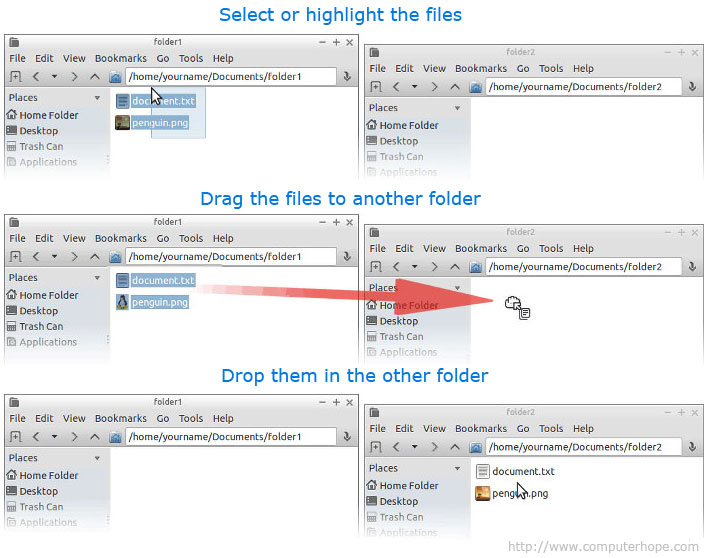
Wenn Sie beim Ziehen und Ablegen von Text oder einem anderen Objekt die Strg-Taste gedrückt halten, wird das Objekt oder der Text kopiert.
Wenn Sie in Microsoft Windows mit der rechten statt mit der linken Maustaste ziehen und ablegen, wird ein Menü angezeigt. Dieses Menü bietet Ihnen Optionen zum „Hierher kopieren“, „Hierher verschieben“ oder „Hier eine Verknüpfung erstellen“.
So funktioniert Drag-and-Drop auf einem Tablet oder Smartphone
Suchen Sie die App, Datei oder den Ordner, die bzw. den Sie verschieben möchten. Halten Sie Ihren Finger auf das Objekt gedrückt. Schieben Sie Ihren Finger über den Bildschirm, bis Sie das Objekt dort haben, wo Sie es platzieren möchten, und heben Sie dann Ihren Finger an.
So brechen Sie ein Drag-and-Drop ab
Wenn Sie beim Ziehen und Ablegen auf das falsche Objekt geklickt haben, drücken Sie Esc, um das Ziehen und Ablegen abzubrechen.
Wenn Sie Ihre Maustaste bereits losgelassen und etwas verschoben, etwas überschrieben oder ein anderes Problem verursacht haben, kann die Undo-Funktion eine schlechte Drag-and-Drop-Aktion beheben.
Was ist Drag-and-Drop-Bearbeitung?
Drag-and-Drop-Bearbeitung beschreibt jede Bearbeitung, die durch Ziehen eines Bildes, Textes oder Objekts von einem Ort an einen anderen durchgeführt wird. Um beispielsweise Text in einem Dokument von einer Stelle an eine andere zu verschieben, können Sie den Text auswählen und dann auf diesen Text klicken und ihn an eine andere Stelle ziehen.
Wenn Sie beim Ziehen und Ablegen des Texts die Strg-Taste gedrückt halten, wird er kopiert (dupliziert) statt verschoben.
Wie scrolle ich während der Drag-and-Drop-Bearbeitung?
Wenn die Stelle, an der Sie den Text ziehen möchten, nicht sichtbar ist, bewegen Sie sich beim Ziehen des Textes zum Rand des Fensters in die Richtung, in die Sie scrollen möchten. Um beispielsweise Text von oben nach unten in einem Dokument zu ziehen, führen Sie die folgenden Schritte aus.
- Markieren Sie den Text, den Sie verschieben möchten.
- Klicken und ziehen Sie den hervorgehobenen Text an den unteren Rand des Fensters oder Dokumentbereichs.
- In der Nähe des unteren Randes beginnt das Programm nach unten zu scrollen. Halten Sie die Taste weiterhin gedrückt, bis Sie an die Stelle gelangen, an der Sie den Text verschieben möchten, und lassen Sie dann die Maustaste los.
Die obigen Schritte funktionieren für jede Richtung, in der Sie scrollen können. Wenn Sie beispielsweise nach oben scrollen könnten, könnten Sie auf Text in der Nähe des oberen Rands des Fensters oder des Dokumentbereichs klicken und ihn ziehen.
Wenn viel gescrollt werden muss, um an die Stelle zu gelangen, an der Sie Text verschieben möchten, ist es einfacher, ihn auszuschneiden und einzufügen, anstatt ihn zu ziehen und abzulegen.
Klicken, Mauszeiger, Mausbegriffe